Laserのプロ仕様と言っても過言ではない位サイドチェインを掛けるタイミングを細かく調節が出来ます。
私が知る限りでここまで細かく設定出来るサイドチェインはWavesfactoryのTrackspacerとこのLaserだけだと思います。(他にありましたら是非教えて下さい)
そして面白い事にこの2種類のプラグインは異なるアプローチでサイドチェインをします。
Trackspacerは周波数に対してのアプローチに対してLaserはタイミングによるアプローチなんです。
どちらも素晴らしくその時々で使うプラグインを分けるというのが良いかと思います。
前置きはこれ位にしてLaserの使い方を解説していきます。
この記事は以下の内容でお送りします。
・Sweetsonics Laserの使い方
・マニュアルの日本語訳
Sweetsonics Laserの概要
Laserは、正確なタイムドメインコントロールを備えたユニークなサイドチェインツールで、サイドチェインをより強力に、そして完全に透明にするために設計されています。Laserは、あなたの音楽ミックスの方法を変えるでしょう。
ユニークなLaserのアルゴリズム
Laserは、トランジェントシグナルのためにリダクションエンベロープを描きますが、連続的なシグナルも認識します。ワンクリックで簡単にプリセットを作成でき、その後の調整も容易です。このアルゴリズムは、特にトランジェント信号を認識するように設計されています。
Sweetsonics Laserの使い方
毎度お馴染みのFLStudioでの解説です。
前提条件
まず前提条件としてKickのパラアウトとBassのトラックが別々のミキサーに割り当てらている状態からスタートします。
ミキサー1にBass、ミキサー2にKickが割り当てられている事とします。
サイドチェインを設定する
ミキサー2のKickをミキサー1のBassのサイドチェインインプットにルーティングします。
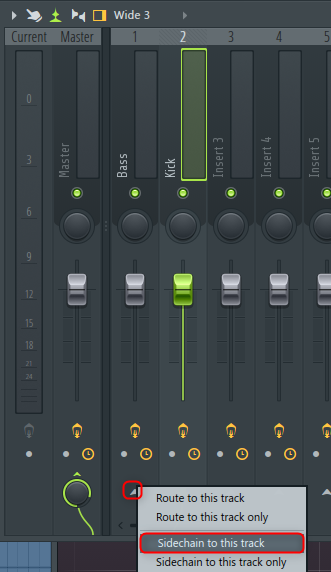
やり方はミキサー2を選択した状態でミキサー1の▼で右クリックから「Sidechain to this track」をクリックします。
そして「Laser」を開きます。
歯車アイコンから「Processing」の「2. Sidechain」を「1」にします。
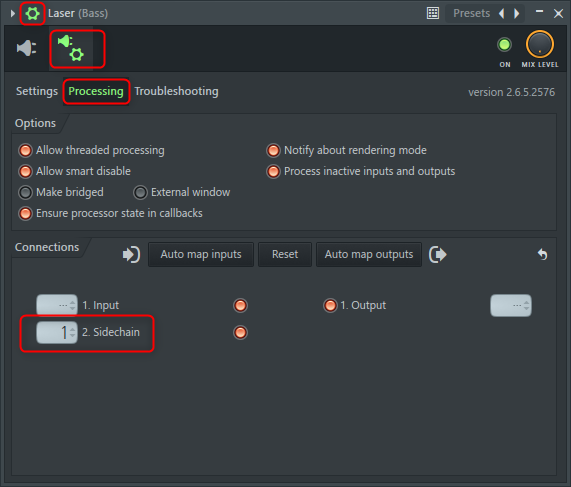
これで準備は完了です。
Sweetsonics Laserの設定
設定と言ってもかなり簡単です。
まず再生したら下図赤枠の三角形のアイコンをクリックします。
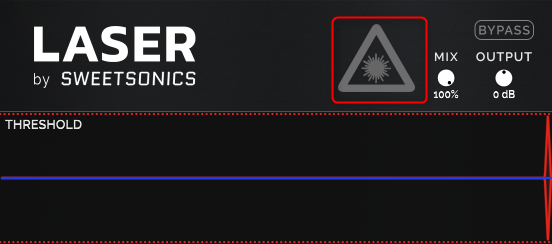
これで入力にあった値にしてくれるので、ここから微調整をしていく感じです。
動画を用意しました。
耳に痛い音なので音量に気を付けて下さい。
これでかなりフィットしました。
あとはどれ位サイドチェイン効果を掛けるかを調節していきます。
前後を調節するには「OFFSET」で行います。

あとは音を聴きつつオシロスコープ等を見ながら「ATTACK」、「HOLD」、「RELASE」、「GAIN」を調節していきます。
私が使っているのはFX23さんのPSYSCOPE PRO(Winのみ)です。
無料版もあるのでまずは無料版試してみて下さい。
無料版、有料版両方お使い方記事も書いてます。
バンドリンクを無効にすると各バンド別々に設定する事が出来ます。
マニュアルの日本語訳
機械翻訳ですが、PDFより見やすいかと思いますので載せときます。
と言うかマニュアルの文字が画像なので普通には翻訳出来ないんですねー
頑張って文字取得して日本語にしました。
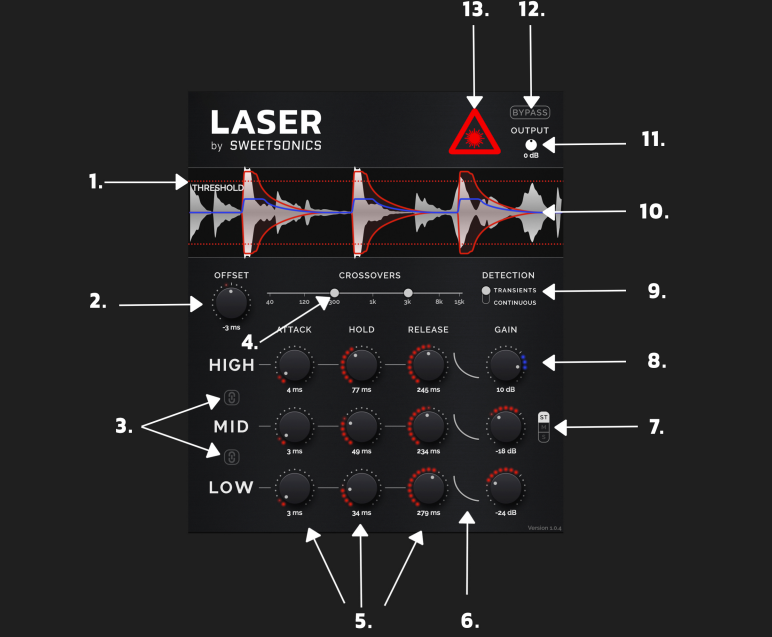
1.Threshold
スレッショルドレベルに達した信号を検出する
(トランジェントモードとコンティニュアスモードの両方で)
2.Offset
オフセットは、リダクションとブーストのエンベロープを時間軸上で動かします。例えば、-10ミリ秒のオフセットは、サイドチェーンの信号が実際にヒットする10ミリ秒前に検出されることを意味します。
3.Band links
バンドリンクを有効にすると、Laserを3バンド、2バンド、1バンドモードで使用できます。Alt/Shift+クリックで、1つのリンクのみを有効/無効にできます。すべてのバンドがリンクされると、パラメータは最初にタッチした値にリセットされます。
4.Crossovers
クロスオーバー周波数を設定します。Laserは3バンドのツールで、ユニークで音楽的なカット&ブーストカーブを持っています。左側のポイントでローミッドクロスオーバーを、右側のポイントでミッドハイクロスオーバーを調整します。
5.Time domain controls
タイムドメインコントロール:アタック、ホールド、リリース
6.Release curve
ラインの形状を変えることで、リリースカーブを調整できます。
7.Stereo / Mid / Side -modes
このボタンは、ステレオチャンネルで使用できます。ステレオモード、ミッドモード、サイドモードでの処理が可能です。
8.Band gain
バンドゲインです。リダクションの最大値は-40dbです。ブーストの最大値は+20dbです。
9.Detection mode
検出モード。トランジェントモードでは、入力された信号のトランジェントのみをピックアップします。信号がスレッショルドを下回ると、次のトランジェントを検出します。トランジェントモードでは、非常に高速なリダクション&ブーストカーブが可能です。コンティニュアスモードは、通常のコンプレッサーのように動作します。
10. Sidechain input & Reduction/Boost curves
サイドチェイン信号とリダクション&ブーストカーブのグラフィック表示。リダクションカーブは赤、ブーストカーブは青で表示されます。サイドチェイン入力が設定されていない場合、Laserは自分のチャンネルから信号を取り込みます。Laserは、マルチバンド・トランジェント・シェイパーとして、サイドチェイン・ルーティングなしで使用することもできます。
11. Output trim
出力トリム
12. Internal bypass
内部バイパス
13. Laser button
レーザーボタンは、レーザーアルゴリズムを数秒間作動させます。このボタンは、入力されるサイドチェイン信号を聞いており、聞いているときにもう一度ボタンを押すと無効にすることもできます。
信号が検出(再生)され、Laserボタンが赤くなっているときのみ、Laserアルゴリズムが有効になります。
Laser algoは、入力された信号を聞き、入力された信号に対して逆のリダクションカーブを描きます。Laser algoは、特に過渡的なエンベロープを検出するために設計されていますが、スタート時のプリセットを与えることで、継続的な信号を検出することもできます。





コメント
これこの記事見て買いましたw
ゲインリダクションカーブの自動調整、マルチバンド、オフセット対応。
欲しかったものほとんど詰まってて最高ですw
これ系はずっとVolumeShaperをMIDI Triggerで使って対応してたんですよね。
オフセットはゴーストキックとか使ってDAWの機能でゴリ押しできますが、マルチバンドとリダクションカーブを綺麗にできるコンプ知らなかったのでVolumeShaperが至高だと思ってました。
これ全部解決できてますね。知れてよかった!
強いてあげるならマルチバンドの調整は波形見ながらやれると言うこと無しでした。VolumeShaperはできるので。
他のサイトではトランジェント系のプラグインと紹介されていたのでスルーするとこでした本当にありがとうございます!\(^o^)/
余談ですが、関節痛は強めの痛み止め使うことで大分回復してきました。
ただ、長時間だったり高速なタイピングはまだ出来ないので、しばらくDTMでリハビリして過ごそうと思ってます。
おかげでサイドチェインが捗りますb
ご購入ありがとうございます!
良かったです!
多分このプラグインの価値に気付いていない人が多いように思います。
オフセットはかなり面倒ですよね。
オフセットを簡単に調節出来るのは本当に良いです。
最近やっとデモれて掛かり具合にびっくりしました。
関節痛が回復してきたとのことで安心しました。
くれぐれも無理はせず地道なDTMリハビリをお楽しみください。